Comment piloter une carte son sous Win7
Sous Windows 7, l'installation et la configuration du pilote de la carte son sont des étapes clés pour garantir le bon fonctionnement du périphérique audio. Bien que Win7 ait été progressivement remplacé par des systèmes d'exploitation plus récents, un grand nombre d'utilisateurs l'utilisent encore. Cet article présentera en détail comment piloter la carte son pour Win7 et fournira des données structurées pour aider les utilisateurs à résoudre rapidement le problème.
1. Préparatifs avant d'installer le pilote de la carte son
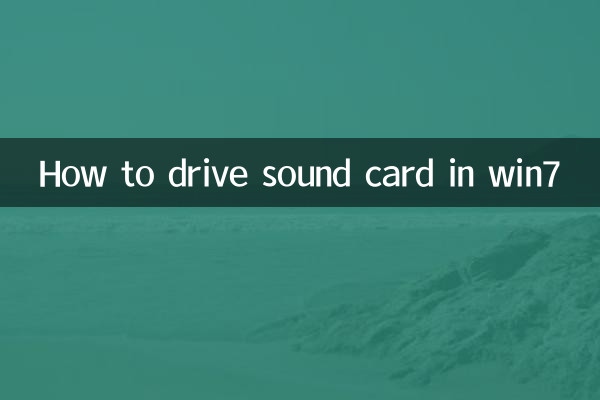
Avant d'installer le pilote de la carte son, vous devez confirmer les informations suivantes :
| Projet | Descriptif |
|---|---|
| Modèle de carte son | Afficher via le Gestionnaire de périphériques ou l'onglet Matériel |
| Nombre de bits système | 32 bits ou 64 bits (clic droit sur "Ordinateur" → Afficher les propriétés) |
| Origine du pilote | Site officiel, CD de pilotes ou outils tiers |
2. Comment installer le pilote de la carte son
Voici trois méthodes d'installation courantes pour les pilotes de carte son Win7 :
| méthode | étapes | Remarques |
|---|---|---|
| Installation automatique | 1. Insérez le CD du pilote ou téléchargez le package du pilote 2. Exécutez Setup.exe et suivez les invites pour terminer | Convient aux novices |
| Installation manuelle | 1. Gestionnaire de périphériques → Faites un clic droit sur la carte son non reconnue 2. Sélectionnez "Mettre à jour le pilote" → Parcourir les fichiers locaux | Les fichiers des pilotes doivent être préparés à l'avance |
| Outils tiers | Utilisez des outils tels que Driver Wizard et Driver Life pour détecter et installer automatiquement | Faites attention à la sécurité des logiciels |
3. Problèmes courants et solutions
Voici les problèmes typiques lors de l'installation du pilote de la carte son Win7 :
| Phénomène problématique | Raisons possibles | Solution |
|---|---|---|
| Pas de son après l'installation | Le pilote est incompatible ou le service audio n'est pas démarré. | 1. Vérifiez le périphérique de lecture par défaut 2. Redémarrez le service Windows Audio |
| Le Gestionnaire de périphériques affiche un point d'exclamation jaune | Corruption ou conflit de pilote | Désinstallez puis réinstallez la bonne version |
| Le micro ne fonctionne pas | Le périphérique d'entrée n'est pas activé ou le pilote est manquant | 1. Cliquez avec le bouton droit sur l'icône de volume → Périphérique d'enregistrement 2. Vérifiez si le microphone est désactivé |
4. Guide de téléchargement des pilotes pour les grandes marques de cartes son
Canaux de téléchargement de pilotes officiels des principaux fabricants de cartes son :
| Marque | Adresse du site officiel | Modèles pris en charge |
|---|---|---|
| Realtek | www.realtek.com | Gamme complète AC'97/HD Audio |
| Conexant | www.conexant.com | Carte son intégrée à un ordinateur portable |
| Créatif | support.creative.com | Série Sound Blaster |
5. Suggestions supplémentaires pour optimiser les pilotes de carte son
1. Vérifiez régulièrement les mises à jour des pilotes, en particulier pour les joueurs ou les professionnels de l'audio
2. Installez le panneau de configuration audio officiellement fourni (tel que Realtek HD Audio Manager)
3. Évitez d'installer plusieurs pilotes de carte son en même temps, car cela pourrait provoquer des conflits.
4. Pour les anciennes cartes son, vous pouvez essayer d'installer en mode de compatibilité (clic droit sur le programme d'installation → Propriétés → Compatibilité)
Grâce aux conseils structurés ci-dessus, la plupart des utilisateurs de Win7 devraient être en mesure d'installer et de configurer avec succès le pilote de la carte son. Si le problème n'est toujours pas résolu, il est recommandé de contacter le support technique du fabricant du matériel ou d'envisager une mise à niveau du système d'exploitation.

Vérifiez les détails

Vérifiez les détails